La aplicación de teclado nativa para Android, Gboard, tiene una función que recuerda todos los elementos que has copiado antes. El historial del portapapeles de Android es de gran utilidad ya que te permite volver a visitar los elementos que has copiado de una página web, aplicación, etc.
Sin embargo, ¿qué pasa si acaba de cambiar a un iPhone y no encuentra ninguna opción para acceder al historial del portapapeles? Tu iPhone recuerda el contenido que has copiado y te permite pegarlo.
Pero, tan pronto como copia un elemento nuevo, el anterior se borra. No tienes una forma integrada de ver o administrar el historial del portapapeles en el iPhone.
Entonces, ¿cuál es la solución para ver el historial del portapapeles en iPhone? ¿Es posible tener un historial del portapapeles tipo Android en iPhone? Lo discutiremos en este artículo. Empecemos.
¿Dónde puedo ver el portapapeles en mi iPhone?
Desafortunadamente, no existe una opción integrada para buscar el historial del portapapeles en un iPhone. Esto se debe a que el Portapapeles del iPhone es un servicio en segundo plano que recuerda los elementos que has copiado.
Entonces, básicamente, no hay ninguna opción para buscar el historial del portapapeles en iOS.
¿Cómo encontrar el portapapeles en iPhone?
Aunque no existe una forma nativa de encontrar un portapapeles, eso no significa que no puedas incorporar la función de historial del portapapeles en tu iPhone.
Existen algunas soluciones que logran traer un portapapeles en el iPhone, pero eso requiere el uso de un acceso directo personalizado o una aplicación de terceros. A continuación, mencionamos algunas de las mejores formas de encontrar el historial del portapapeles en iPhone.
1. Utilice la aplicación Apple Notes para ver el portapapeles
La forma más sencilla de acceder al contenido copiado en iPhone es utilizar la aplicación Notas. Con la aplicación de notas, puedes acceder al portapapeles y copiar el contenido. Esto es lo que debes hacer.
1. Asegúrate de tener el contenido copiado en el portapapeles. Para probar la función, debe copiar cualquier contenido de texto .
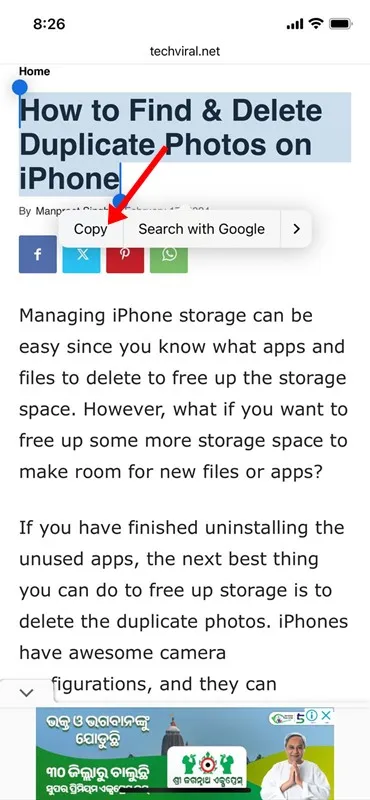
3. Cuando se abra la aplicación Notas, toque el ícono de Lápiz en la esquina inferior derecha.
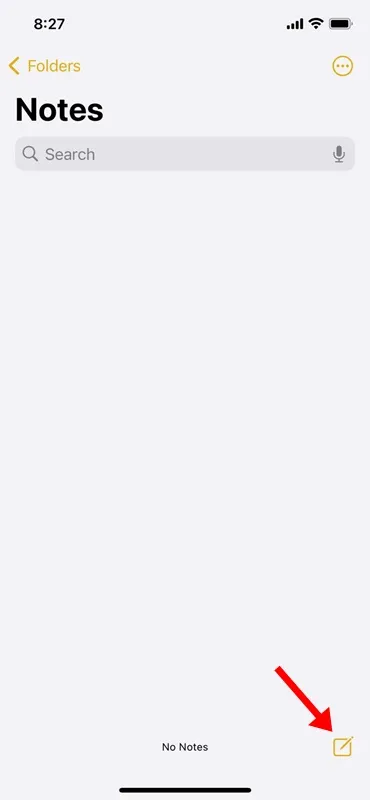
4. Ahora, mantenga presionada la nota recién abierta y toque Pegar .
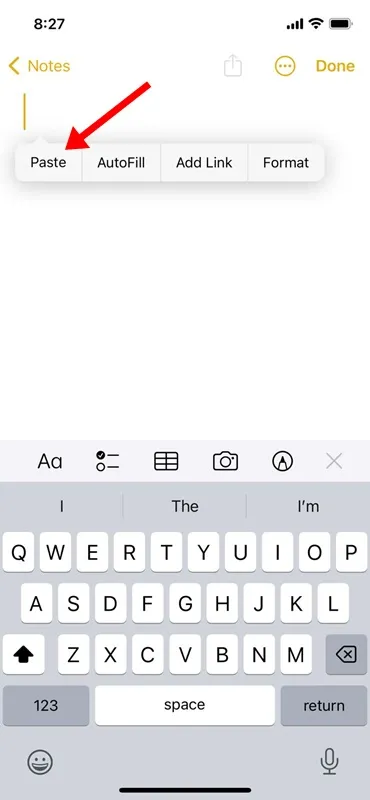
5. El contenido disponible en el portapapeles se pegará en las Notas.
6. Toque el botón Listo en la esquina superior derecha para guardar el elemento copiado en las Notas.
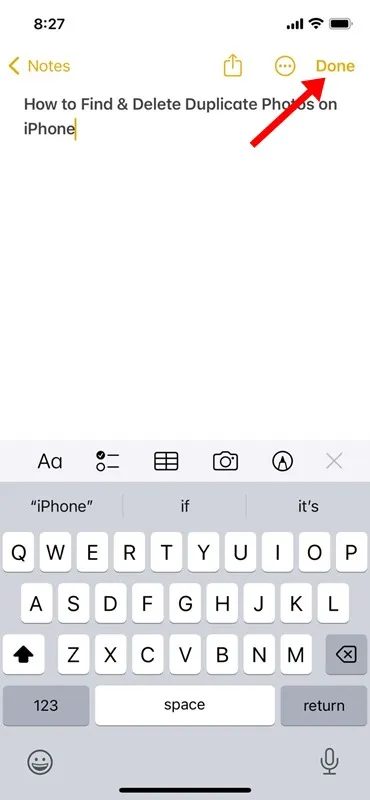
¡Eso es todo! Este es un proceso manual, pero le permite volver a acceder al contenido copiado.
2. Busque el portapapeles del iPhone usando la aplicación Atajos
La aplicación Atajos para iPhone ya tiene un atajo para ver el contenido almacenado en el teclado del iPhone. Entonces, en lugar de usar la aplicación Notas, puedes simplemente ejecutar el acceso directo al Portapapeles para ver el elemento que has copiado. Esto es lo que debes hacer.
1. Para comenzar, abre la aplicación Atajos en tu iPhone.
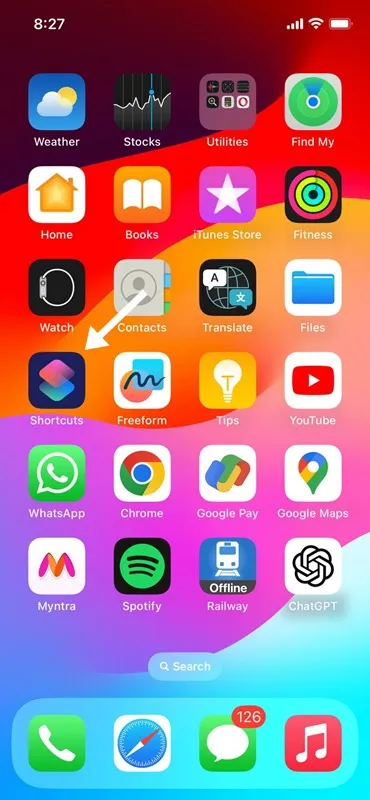
2. Cuando se abra la aplicación Acceso directo, toque el ícono Galería en la parte inferior de la pantalla.
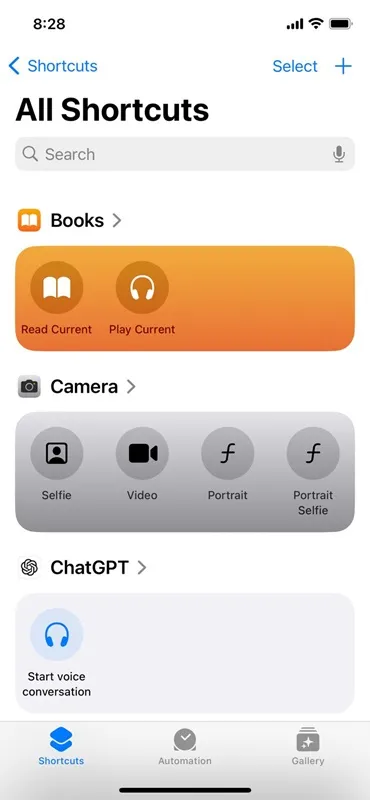
3. Escriba Ajustar portapapeles en el campo de búsqueda. A continuación, en la lista de atajos disponibles, toque el icono (+) en Ajustar portapapeles .
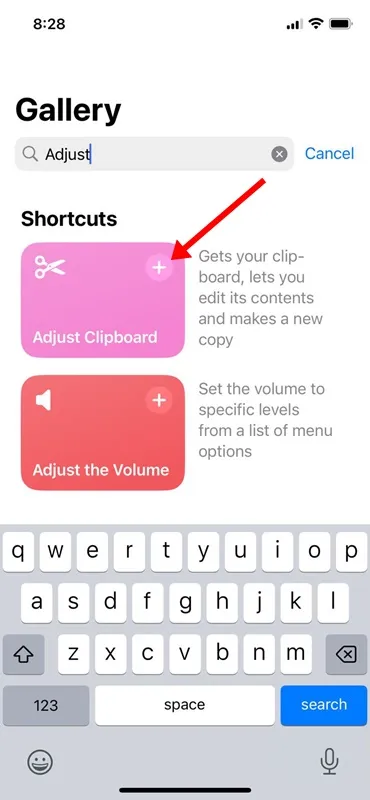
4. Para acceder al acceso directo que acaba de agregar, cambie a la pestaña Accesos directos en la parte inferior. En la pantalla Atajos, toque Mis atajos .
5. Ahora, para ver el contenido de su portapapeles, toque Ajustar acceso directo.
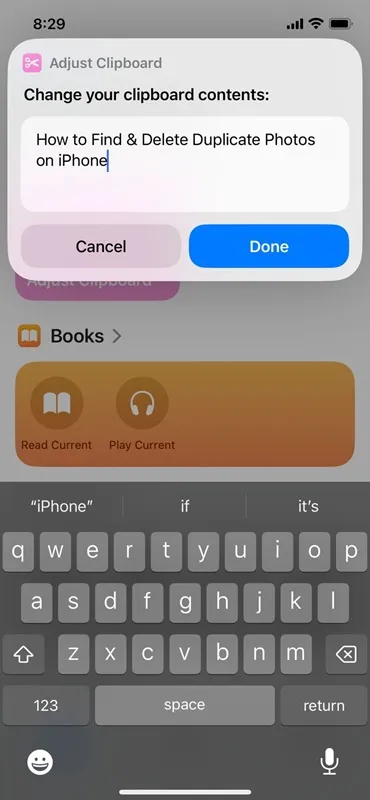
El acceso directo se ejecutará y mostrará el contenido almacenado en el portapapeles de su iPhone. Sin embargo, el problema con esto es que tendrás que ajustar el acceso directo ‘Ajustar portapapeles’ cada vez que quieras ver el contenido de tu portapapeles.
3. Utilice la aplicación Pegar para ver el historial del portapapeles en iPhone
Paste es una aplicación de administración del portapapeles de iPhone de terceros disponible en la App Store de Apple. La aplicación te permite ver todo el contenido de tu portapapeles.
Entonces, si se siente cómodo usando una aplicación de terceros para ver el historial del portapapeles, siga los pasos que compartimos a continuación.
1. Descarga e instala la aplicación Pegar en tu iPhone.
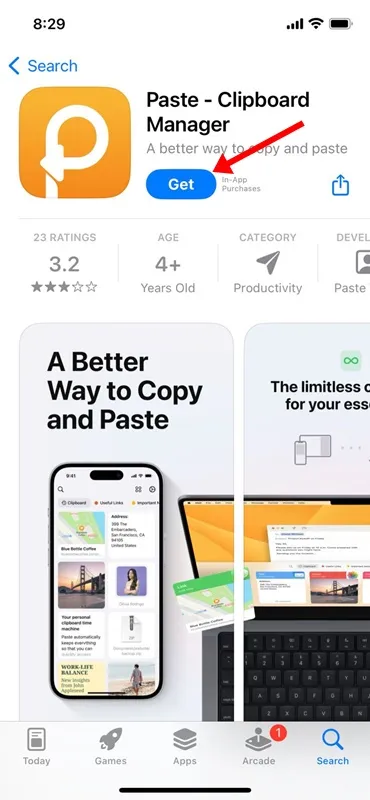
2. Una vez instalada, abre la aplicación .
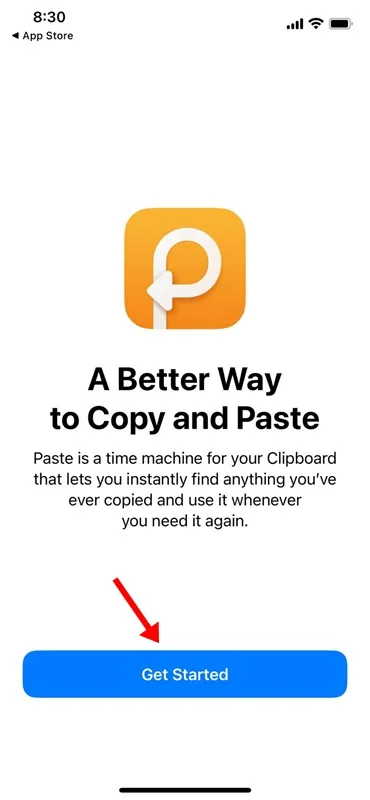
3. Vaya a la pantalla principal de la aplicación. Luego, toque los tres puntos en la esquina superior derecha.
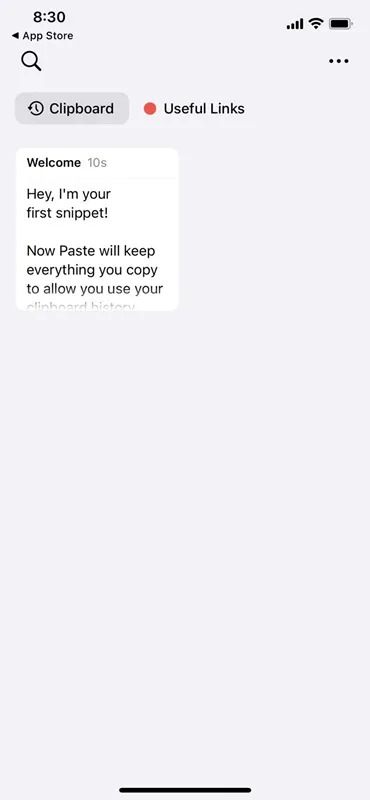
4. En el menú que aparece, seleccione Configuración .
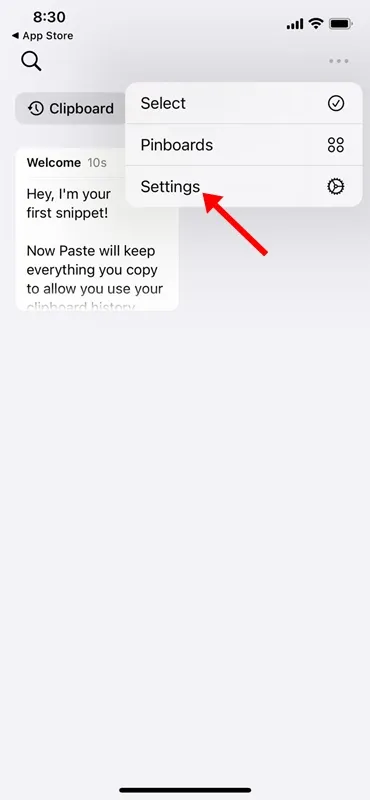
5. En la sección Recopilar contenidos del Portapapeles, habilite la opción «Cuando la aplicación se activa» y «Cuando el teclado se activa».
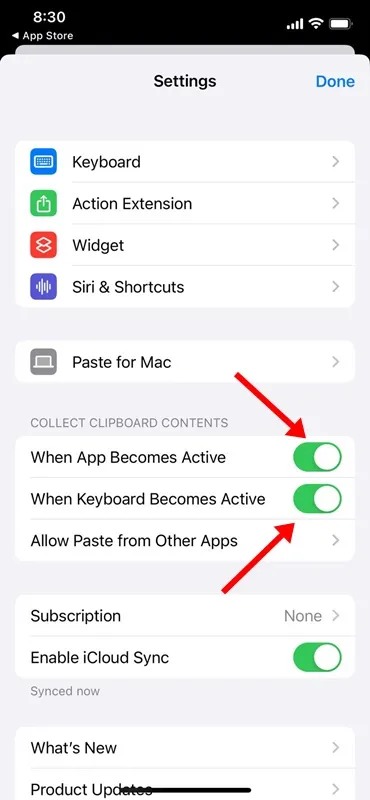
6. Si está utilizando la aplicación por primera vez, debe permitir que la aplicación Pegar lea el contenido de la aplicación que guarda el contenido en el portapapeles de su iPhone.
7. Por ejemplo, copié contenido de texto usando la aplicación Google Chrome. Abriré la aplicación Pegar y permitiré que la aplicación pegue desde Google Chrome. Debe otorgar el permiso solo una vez.
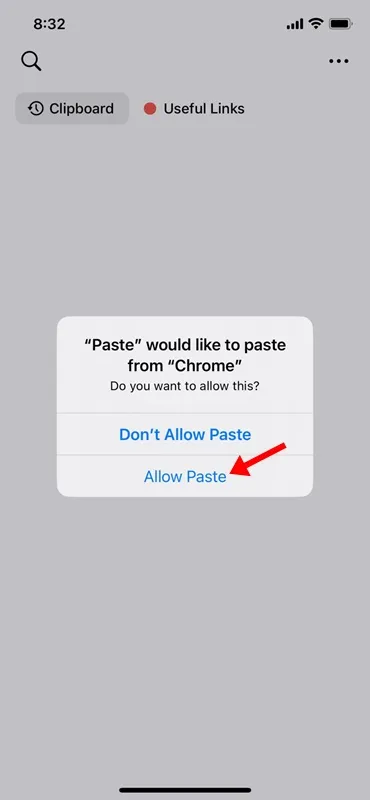
8. Para acceder al historial del Portapapeles, abra la aplicación Pegar. En los tableros de anuncios, toque el Historial del portapapeles . Ahora puede ver el contenido de texto que copió de varias aplicaciones.
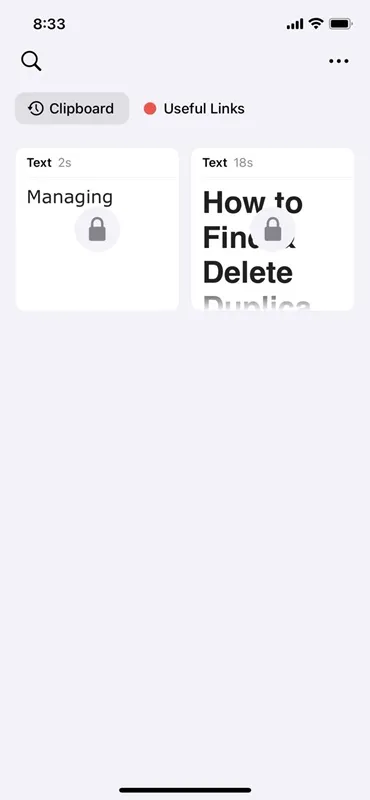
9. Sin embargo, el problema con la aplicación Pegar es que bloquea el contenido del portapapeles y requiere una compra para desbloquearlo.
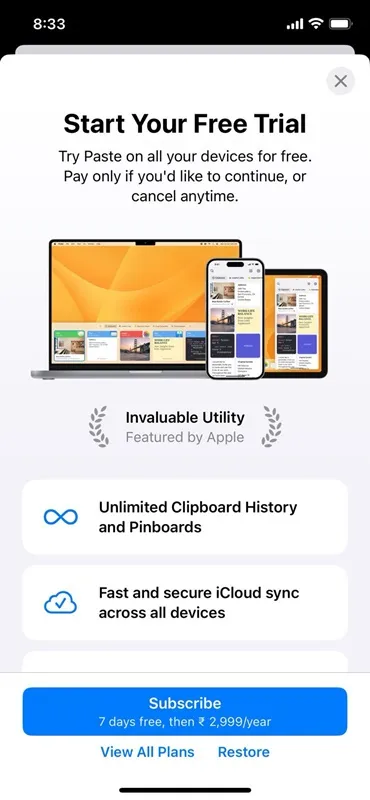
¡Eso es todo! Así es como puedes usar la aplicación Pegar en tu iPhone para acceder al portapapeles.
¿Cómo recupero un texto copiado en mi iPhone?
Bueno, los métodos que hemos compartido en la guía, especialmente el que requiere la instalación de una aplicación de terceros, funcionan bien para recuperar texto copiado en iPhone.
Las aplicaciones de terceros son la mejor opción para recuperar texto copiado en iPhone, pero conllevan riesgos para la privacidad.
Dado que la mayoría de las aplicaciones de administración del portapapeles requieren un teclado asociado para buscar y guardar el contenido del historial del portapapeles, esto aumenta el riesgo de registro de teclas.
Por lo tanto, incluso si está considerando utilizar una aplicación de administración de portapapeles de terceros, descargue la aplicación de un desarrollador confiable.
Entonces, eso es todo sobre cómo ver el portapapeles en el iPhone. Si necesita más ayuda para acceder al portapapeles en iPhone, háganoslo saber en los comentarios. Además, si este artículo te ayuda, no olvides compartirlo con tus amigos.
Deja una respuesta